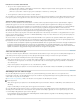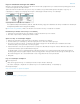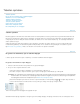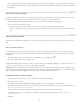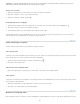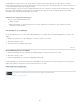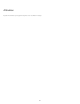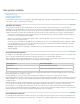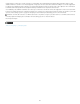Operation Manual
De voorwaarden van Creative Commons zijn niet van toepassing op Twitter™- en Facebook-berichten.
Juridische kennisgevingen | Online privacybeleid
Naar boven
of afbeeldingen toevoegt die te groot voor de cel zijn, staat er een kleine rode punt rechtsonder in de cel ten teken dat de cel overloopt.
U kunt overlopende tekst niet in een andere cel laten doorlopen. Het enige wat u kunt doen is de inhoud aanpassen aan de grootte van de cel, of
de cel (of het tekstkader waarin de tabel staat) groter maken.
Bij inline-afbeeldingen of tekst met een vaste regelafstand kan de inhoud van de cel buiten de cel komen. Met de optie Inhoud naar cel knippen
kunt u tekst of inline-afbeeldingen die te groot zijn voor de cel, aanpassen aan de grootte van de cel. Dit geldt echter niet wanneer inline-
afbeeldingen aan de onderkant (horizontaal) buiten de cel komen.
Inhoud van een overlopende cel weergeven
Ga op een van de volgende manieren te werk:
Maak de cel groter.
Wijzig de tekstopmaak. U selecteert de inhoud van een cel door te klikken in de overlopende cel, op Esc te drukken en met het
regelpaneel de tekst op te maken.
Een afbeelding in een cel uitknippen
Als een afbeelding te groot voor een cel is, komt de afbeelding buiten de cel. U kunt de delen van de afbeelding die buiten de cel komen, eraf
knippen.
1. Plaats de invoegpositie in de cel die u wilt knippen, of selecteer de gewenste cel of cellen.
2. Kies Tabel > Celopties > Tekst.
3. Selecteer Inhoud naar cel knippen en klik op OK.
De schrijfrichting in een cel wijzigen
1. Plaats de tekstinvoegpositie in de cel waarvan u de richting wilt wijzigen, of selecteer de gewenste cel of cellen.
2. Kies Tabel > Celopties > Tekst.
3. Selecteer de typrichting in de cel in het menu Schrijfrichting en klik op OK.
U kunt de typrichting ook selecteren in het pop-upmenu Schrijfrichting in het deelvenster Tabel, of u kunt 'De richting van de cel loopt tegen de
richting van het artikel in' selecteren in de sectie Tekst bij het maken van een celstijl.
Adobe raadt ook het volgende aan:
Video over het maken en opmaken van tabellen
266